iPhone : comment créer un sticker personnalisé et l’utiliser comme un emoji
Découvrez, étape par étape, comment créer et insérer un sticker personnalisé dans vos messages sur iPhone.
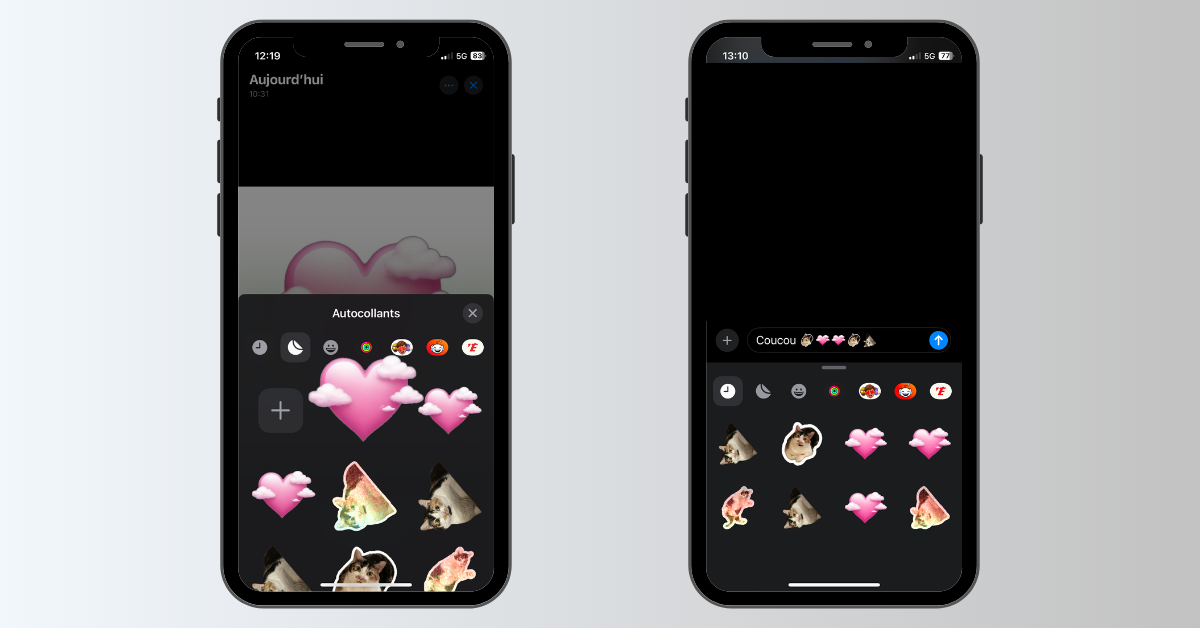
La fonctionnalité Live Stickers, lancée avec iOS 17 et permettant de créer des autocollants personnalisés à partir de photos grâce à l’outil de détourage, a été légèrement remaniée par Apple. Et bonne nouvelle : désormais, les stickers personnalisés peuvent être utilisés en tant qu’emojis dans le corps d’un message. Et ce, dans toutes les applications préinstallées sur votre smartphone, comme Messages ou Mail. Dans les itérations précédentes d’iOS, ces Live Stickers ne pouvaient être envoyés que dans un message séparé.
Comment créer un sticker personnalisé sur l’iPhone
Pour créer un sticker personnalisé sur votre iPhone, la procédure est simple :
- Ouvrez l’application Photos,
- Choisissez une photo sauvegardée dans votre bibliothèque d’images, puis appuyez dessus pour l’afficher en plein écran,
- Maintenez une pression prolongée sur le sujet principal de votre photo,
- Dans le menu contextuel qui s’affiche, sélectionnez Ajouter un autocollant.
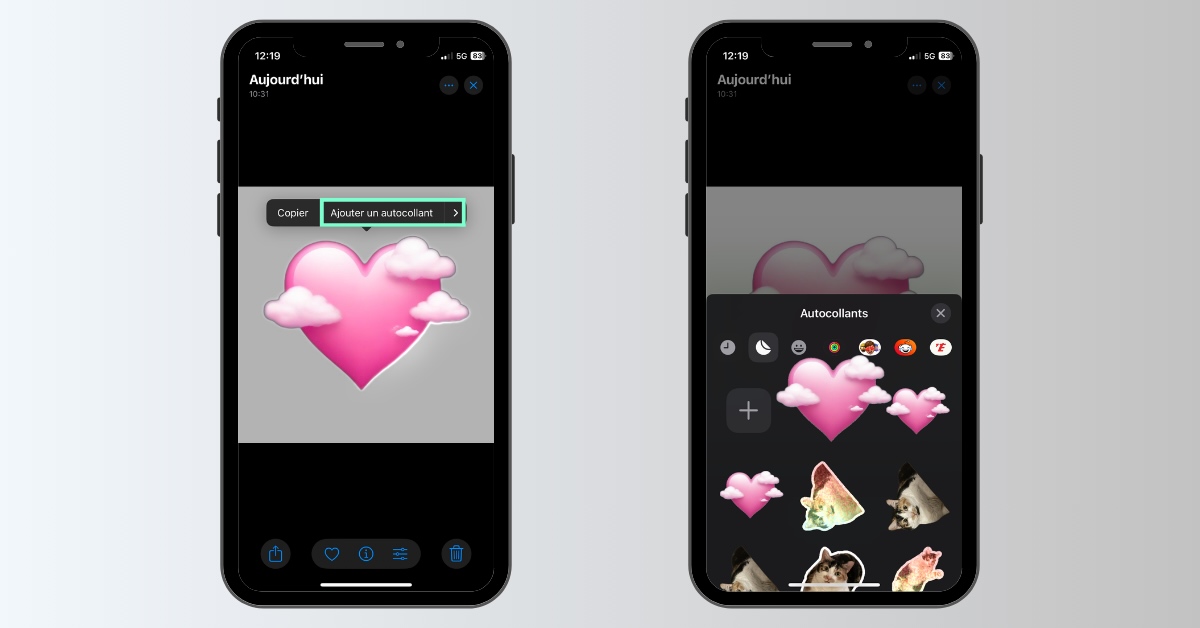
Une fois créé, l’autocollant est automatiquement enregistré dans votre tiroir à autocollants, accessible dans toutes les applications prenant en charge les emojis. Il est également possible de lui ajouter un effet. Pour cela, maintenez une pression prolongée sur l’emoji, cliquez sur > puis sur Ajouter un Effet. Quatre effets sont proposés : Contour, BD, Gonflé et Brillant.
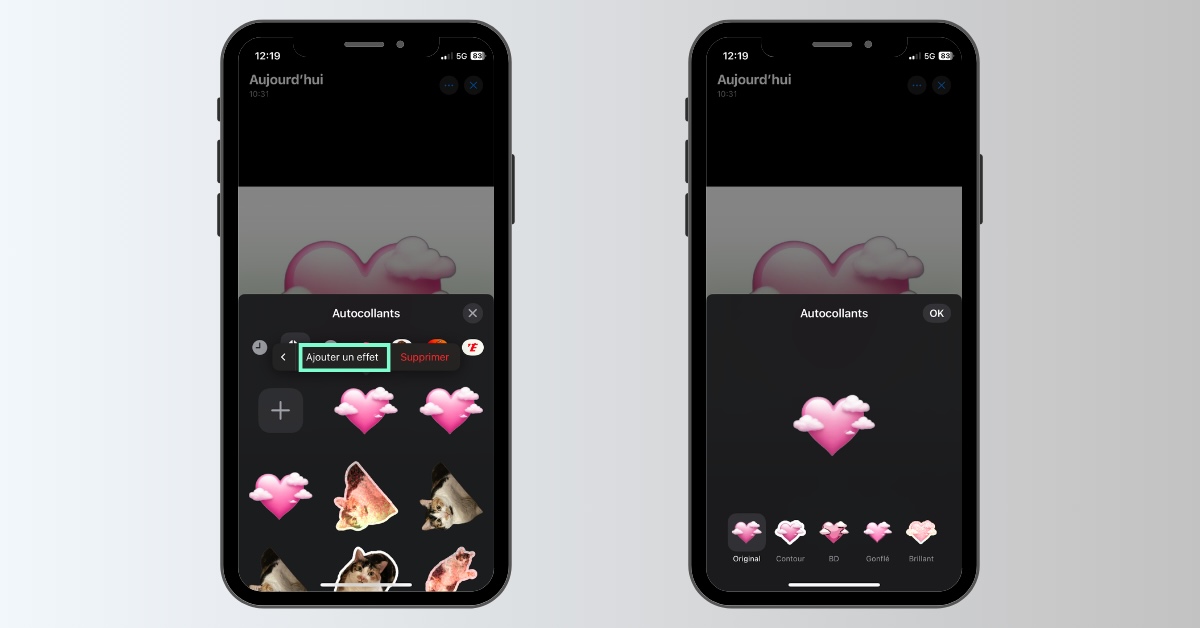
Pour enrichir votre tiroir à autocollants, vous pouvez également utiliser des applications tierces, notamment Pinterest. En saisissant les requêtes « Emoji » ou « Emoji iPhone » sur l’application, vous pouvez accéder à de nombreuses créations ou combinaisons conçues par des utilisateurs, qu’il est possible de télécharger en cliquant sur le menu à trois points, puis sur Télécharger l’image. Une fois que l’image est enregistrée dans votre bibliothèque, il suffira de répéter la procédure pour détourer et créer l’autocollant.
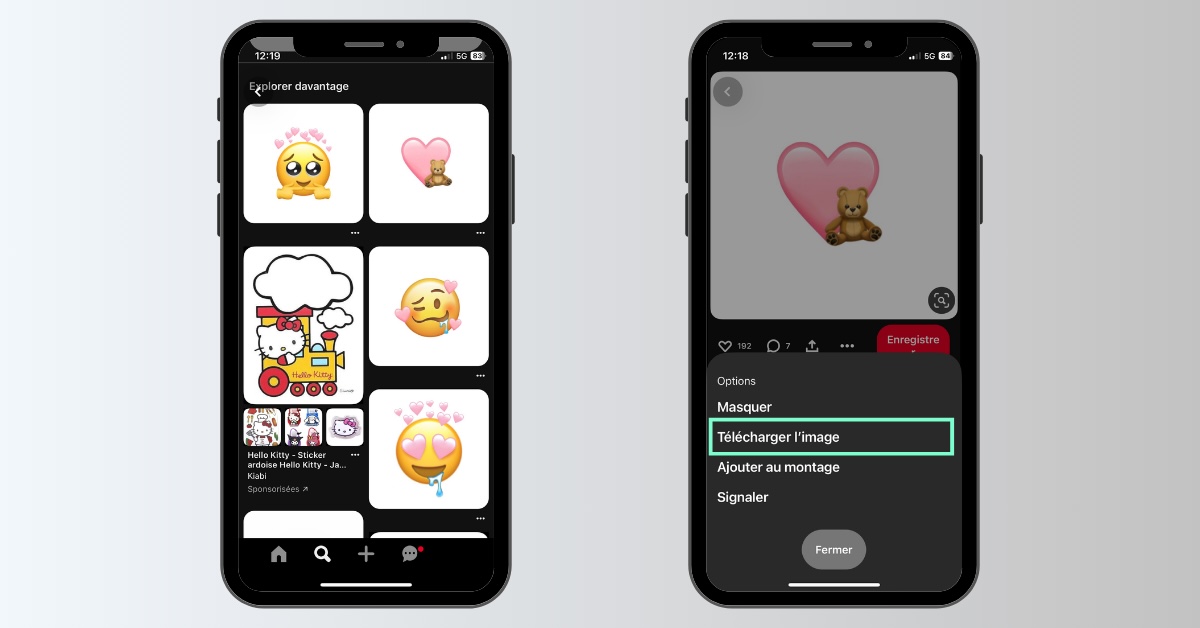
Comment intégrer un sticker personnalisé dans un message sur l’iPhone
Pour intégrer cet autocollant personnalisé dans un message, de la même manière qu’un emoji, c’est très simple (voir image de une) :
- Rendez-vous dans l’application Messages,
- Sélectionnez une conversation ou créez-en une nouvelle,
- Saisissez votre message,
- Cliquez sur l’icône +, située à gauche de la barre de saisie, pour accéder au tiroir à autocollants,
- Ajoutez le sticker personnalisé à votre message.
- Envoyez votre message en cliquant sur la flèche.


Évaluez BDM
Simple ou compliqué, ennuyeux ou captivant... nous avons besoin de vous pour améliorer notre site. Quelques minutes suffisent !
Je donne mon avis








